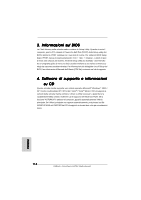ASRock ALiveDual-eSATA2 Quick Installation Guide - Page 114
Please insert a blank, formatted diskette into floppy, drive A, press any key to start, Passo 3:
 |
View all ASRock ALiveDual-eSATA2 manuals
Add to My Manuals
Save this manual to your list of manuals |
Page 114 highlights
B. Durante la fase di POST, all'inzio del boot-up del sistema, premere il tasto . Apparirà una finestra per la selezione dei dispositivi boot. Scegliere CD-ROM come dispositivo di boot. Durante la fase di POST, all'inzio del boot up del sistema, premere il tasto . Apparirà una finestra per la selezione dei dispositivi boot. Scegliere CD-ROM come dispositivo di boot . C. Quando sullo schermo compare il messaggio: "Generate Serial ATA driver diskette [Y/N]?" (Vuoi creare un dischetto di driver Serial ATA [Y/N]?), premere . D. Di seguito ci sarà questo messaggio: Please insert a blank formatted diskette into floppy drive A: press any key to start (Inserire un dischetto vergine formattato nell'unità floppy A: premere un tasto qualsiasi per iniziare) Inserire un floppy nell'unità floppy e premere un tasto qualsiasi. E. Il sistema inizierà a formattare il floppy-disk e a copiare i driver SATA / SATAII su questo. Passo 3: Installazione di Windows® 2000 / XP / XP 64-bit sul sistema. E possibile procedere all'installazione di Windows® 2000 / XP / XP 64-bit sul sistema. (Se si pianifica di installare il sistema operativo Windows® 2000 / XP / XP 64-bit su porte JMicron® SATAII in modalità AHCI, all'inizio dell'installazione di Windows® premere F6 per installare un driver AHCI di terzi. Quando richiesto, inserire il dischetto driver SATAII che contiene il driver AHCI JMicron®. Dopo avere letto il dischetto floppy, il driver sarà presentato. Le opzioni dei driver sono le seguenti: 1. NVIDIA RAID CLASS DRIVER (required) Windows XP/2000 2. NVIDIA RAID CLASS DRIVER (required) Windows XP64 3. NVIDIA nForce Storage Controller (required) Windows XP/2000 4. NVIDIA nForce Storage Controller (required) Windows XP64 5. (Windows 2000/XP/2003) RAID/AHCI Driver for JMicron JMB36X Controller 6. (Windows XP/2003 x64) RAID/AHCI Driver for JMicron JMB36X Controller Selezionare la voce 5 e 6 per installare il sistema operativo Windows® OS per le porte JMicron® SATAII in modalità AHCI.) Italiano 114 ASRock ALiveDual-eSATA2 Motherboard